Hvernig á að tengjast Wi-Fi á Samsung sjónvarpi

Þó að sjónvarp muni líklega virka vel án nettengingar ef þú ert með kapaláskrift, eru bandarískir notendur farnir að skipta yfir í nettengingu
Þú ert orðinn Lyft Driver og ert tilbúinn að fara á götuna og vinna sér inn peninga. Þú ert að bíða eftir fyrsta pallbílnum þínum en þú færð engar farbeiðnir frá Lyft Driver appinu. Er enginn að fara neitt eða er eitthvað alvarlegra í gangi?

Það er kominn tími til að leysa ástandið til að fá þig til að græða peninga. Í þessari grein er farið yfir hvað gæti verið að gerast ef þú færð ekki akstursbeiðnir og þær breytingar sem þú getur gert til að bæta möguleika þína á að fá Lyft ferðir.
Af hverju fæ ég ekki ferðir?
Það eru nokkrar mögulegar ástæður fyrir því að þú færð ekki ferðir á Lyft. Þú gætir ekki litið á þig sem „virkan“ í Lyft Driver appinu. Það gæti verið vandamál með forritið sjálft eða vandamál með Wi-Fi eða gagnatenginguna þína. Að auki getur verið að valdir aksturstímar séu ekki hagstæðir, staðsetning þín gæti verið ekki mikil eftirspurn, þú gætir hafa breytt viðvörunarstillingum þínum eða gæti þurft að uppfæra forritið þitt.
Fyrst skaltu athuga hvort þú sért virkur
Ef þú hefur ekki stillt reikninginn þinn á „Go Online“, mun Lyft appið ekki vita að þú sért tilbúinn til að taka á móti ferðum. Þú gætir hafa slökkt á henni og gleymt að kveikja á henni aftur. Ef þú ert nýr í Lyft Driver appinu eru hér skref til að sýna að þú sért virkur og tilbúinn til að taka á móti ferðum.
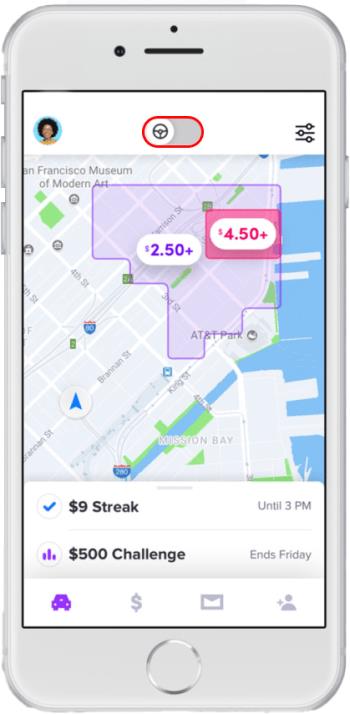
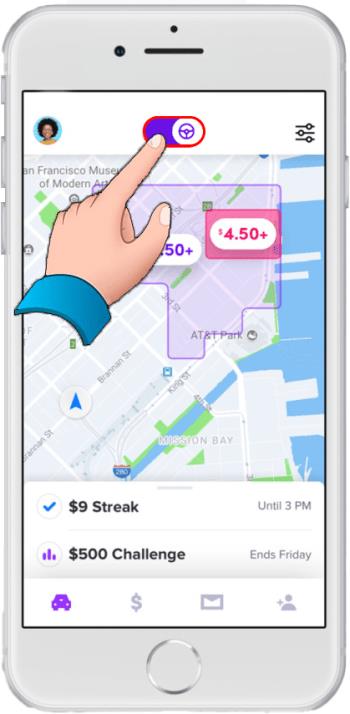
Þegar kveikt hefur verið á henni ættirðu að byrja að fá ferðir. Þegar þú þarft að hætta í lok dags eða ef þú þarft að taka þér hlé, ýttu á hnappinn einu sinni enn og þú verður ekki tiltækur.
Prófaðu staðsetningarsíur
Staðsetningarsíur eru óaðfinnanleg leið til að fá fleiri ferðir. Hægt er að virkja þau á öllum svæðum þar sem Lyft er í boði og tryggja að þú sért paraður við farþega og áfangastaði sem passa við þau skilyrði sem þú setur. Þú verður sjálfkrafa tekinn án nettengingar ef þú færð ekki farbeiðni innan 30 mínútna frá því að staðsetningarsía er virkjuð. Forritið gæti líka tekið þig án nettengingar á leiðinni á áfangastað til að tryggja að þú náir þangað á réttum tíma. Akstursbeiðnir í staðsetningarsíu líta eins út og í venjulegri ökumannsham.
Notkun staðsetningarsía hjálpar þér að stjórna ferðabeiðnum þínum og sía þær á þennan hátt:
Hvernig á að slá inn staðsetningarsíur
Svona velur þú staðsetningarsíu fyrir Lyft-ferðirnar þínar:
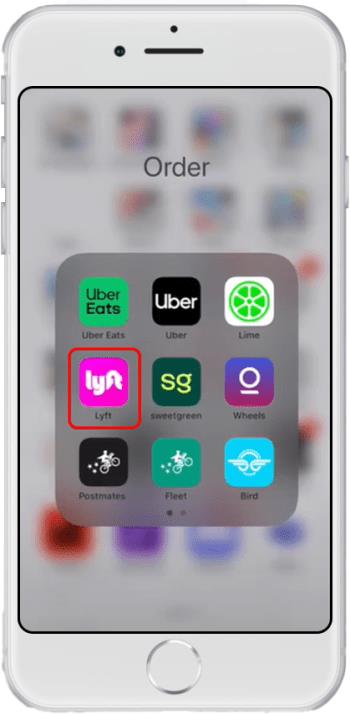
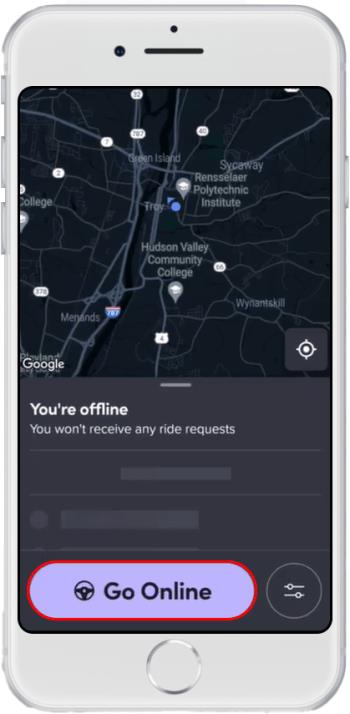
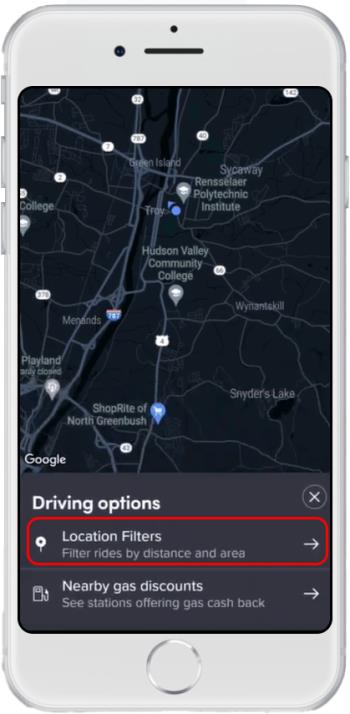
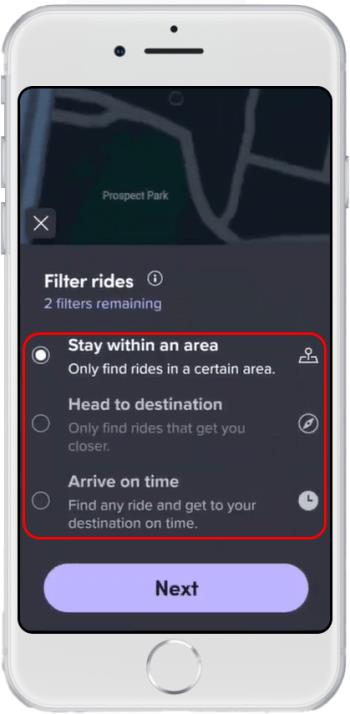
Hvernig þú ert pöruð þegar þú notar staðsetningarsíur
Þegar „Head to destination“ er virkt og komutíminn þinn er valinn, geturðu passað við ökumenn sem fara í þá átt sem þú velur. Þetta felur einnig í sér ferðir sem flytja þig frá áfangastað. Þegar þú nálgast tíma þinn til að mæta færðu nýjar ferðir sem munu færa þig nær þeim áfangastað sem þú vilt. Til að tryggja að þú komir á réttum tíma færðu viðvörun sem gefur til kynna þegar þú verður að fara á áfangastað.
Ef þú hefur ekki valið komutíma þegar „Head to destination“ er virkjað færðu aðeins farbeiðnir sem flytja þig nær áfangastaðnum. Athugaðu að þú gætir ekki endilega verið nær með tilliti til fjarlægðar, en þú munt vera nær með tilliti til þess tíma sem það tekur að ferðast á valinn áfangastað.
Hversu oft er hægt að nota staðsetningarsíur
Lyft ökumenn geta notað staðsetningarsíur tvisvar á dag, óháð því hvernig þeir sía ferðir, td Mæta á réttum tíma, Fara á áfangastað eða Standa nálægt. Þetta endurstillast venjulega á miðnætti. Jafnvel ef þú ferð án nettengingar á meðan þú notar virka staðsetningarsíu, mun hún teljast með í notkunartakmörkunum þínum.
Hvernig á að fjarlægja staðsetningarsíu
Til að fjarlægja virka staðsetningarsíu skaltu gera eftirfarandi:
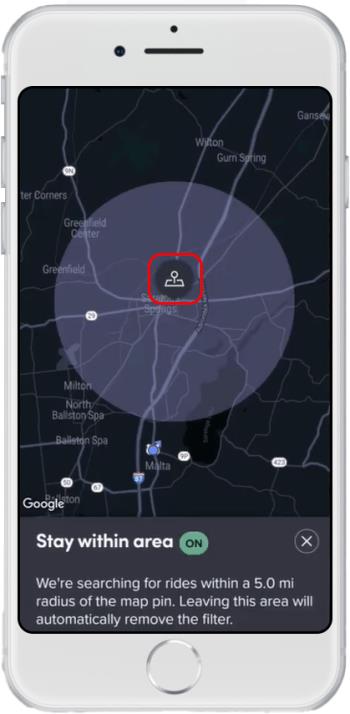
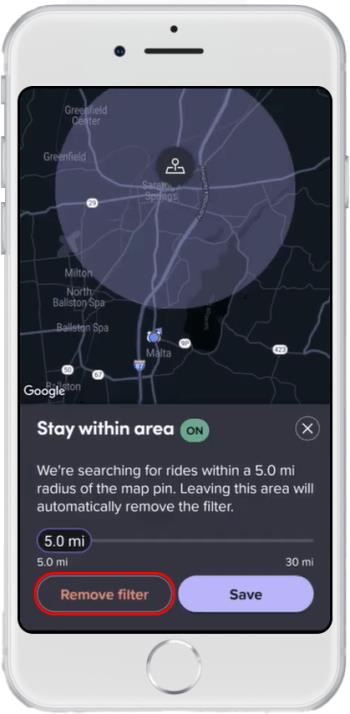
Þú munt snúa aftur til að fá dæmigerðar farbeiðnir og þegar þú kemur á áfangastað verður þú sjálfkrafa skráður út úr ökumannsham.
Notaðu áætlaða afhendingar
Frábær leið til að tryggja að þú fáir ferðir er að eignast ferðir áður en þú ferð á netið í gegnum tímasetningu. Þetta kemur í veg fyrir að þurfa að bíða eftir að akstursbeiðnir berist. Þegar það hefur verið virkjað mun Lyft Driver appið senda ökumanninum viðvörun þegar kominn er tími á að áætlaða ferðin hefjist, sem einfaldar ferlið og útilokar getgátur.
Hér eru skref um hvernig á að bæta við áætlunarferðum:

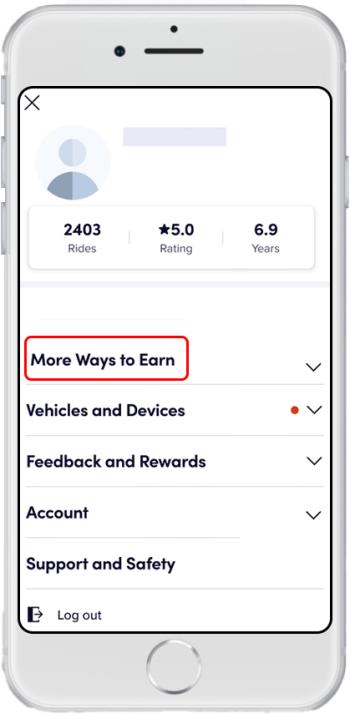
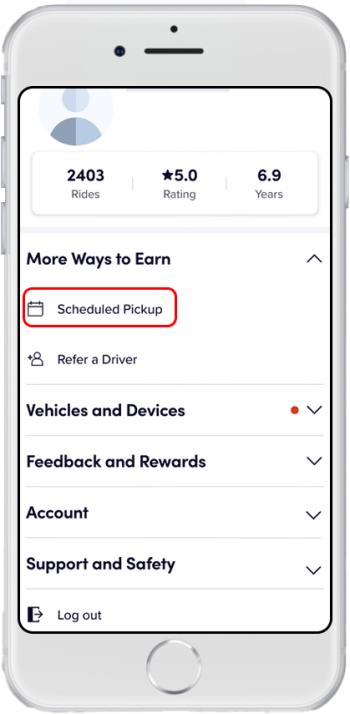
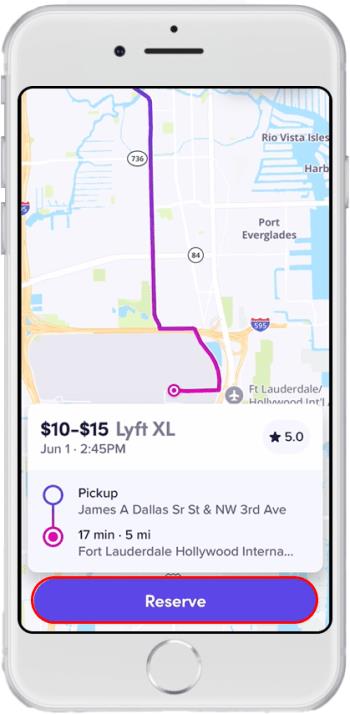
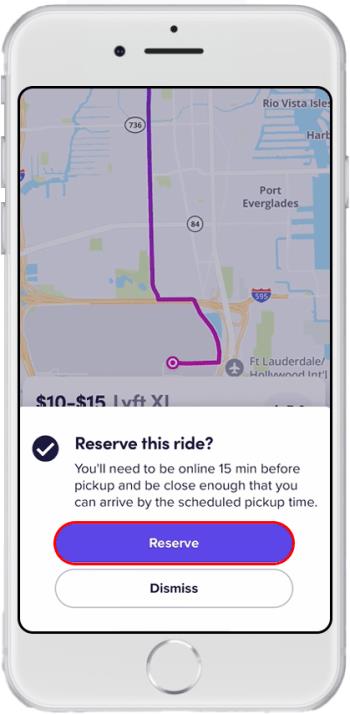
Þú færð tilkynningu um leið og kominn er tími á ferðina.
Keyrðu í borginni
Til að tryggja að þú fáir alltaf ferðir hjálpar það að vera staðsettur á fjölförnum stað. Ef þú ert að starfa í stórborg eins og Chicago, Los Angeles eða New York, eða jafnvel aðeins minni borg, verður fljótlegra að flytja úr einu starfi í það næsta. Það verður líka auðveldara að finna annan farþega nálægt eftir að þú hefur skilað honum. Svo ef þú ert nálægt stórri borg eða bæ, en hefur ekki prófað að skipuleggja ferðir þangað, reyndu þá að stækka rekstrarradíus þinn.
Skipuleggðu ferðatíma þína á besta tíma
Að keyra á „baðtíma“ er örugg leið til að fá fleiri ferðir og auka tekjur. Til að hámarka tímagjaldið þitt skaltu skipuleggja vinnudaginn í kringum besta tíma. Álagstímar og verð eru mismunandi frá einni borg til annarrar en eru ekki mjög mismunandi og fara saman við ferðatíma.
Háannatími á morgnana og á kvöldin eru annasamasti tíminn vegna þess að allir eru að reyna að komast í vinnuna, heim eða kannski klúbb til að hitta vini. Helgarnætur eru venjulega annasamar. Þannig að besti tíminn til að skipuleggja ferðir á virkum dögum er frá 6 til 9 og 17 til 19. Um helgar byrja álagstímar yfirleitt á kvöldin, frá 19:00 til lokunartíma barsins á þínu svæði.
Til að athuga álagstíma í borginni þinni skaltu fara inn á ökumannsstjórnborðið þitt eða ökumannsborðið. Hámarka við sérstök tækifæri eins og tónleika, hátíðir, ráðstefnur og íþróttaviðburði í borginni þinni. Vaxtagjöld eru venjulega virkjuð á slíkum viðburðum og þú ert alltaf tryggður að þú færð ferðir.
Tengingarvandamál með Lyft Driver appinu
Stundum gæti það stafað af vandamálum með tengingu í tækinu að fá ekki ferðir. Hér eru nokkrar breytingar sem þú gætir innleitt til að bæta tengingu tækisins þíns.
Endurnýjaðu móttökumöguleikann fyrir ferðina þína
Sem Lyft-ökumaður getur það verið mjög pirrandi þegar þú færð engar ferðir, sérstaklega ef þú treystir á þessar tekjur. Sem betur fer eru auðveldar lausnir á þessu vandamáli, sem við höfum útskýrt hér að ofan. Fljótleg bilanaleit felur í sér að uppfæra forritið eða einfalda endurræsingu. Tengingarvandamál koma við sögu og að breyta akstursstillingunum þínum eykur líkurnar á að þú fáir tiltækar ferðir.
Hvaða aðferð hér að ofan hefur þér fundist árangursríkari til að fá Lyft ferðir? Láttu okkur vita í athugasemdahlutanum hér að neðan.
Þó að sjónvarp muni líklega virka vel án nettengingar ef þú ert með kapaláskrift, eru bandarískir notendur farnir að skipta yfir í nettengingu
Eins og í hinum raunverulega heimi mun sköpunarverkið þitt í Sims 4 á endanum eldast og deyja. Simsar eldast náttúrulega í gegnum sjö lífsstig: Barn, Smábarn, Barn, Unglingur,
Obsidian er með margar viðbætur sem gera þér kleift að forsníða glósurnar þínar og nota línurit og myndir til að gera þær þýðingarmeiri. Þó að sniðmöguleikar séu takmarkaðir,
„Baldur's Gate 3“ (BG3) er grípandi hlutverkaleikur (RPG) innblásinn af Dungeons and Dragons. Þetta er umfangsmikill leikur sem felur í sér óteljandi hliðarverkefni
Með útgáfu Legend of Zelda: Tears of the Kingdom geta aðdáendur komist inn í anda leiksins með besta HD veggfóðurinu. Meðan þú gætir notað
https://www.youtube.com/watch?v=LKqi1dlG8IM Margir spyrja, hvað heitir þetta lag? Spurningin hefur verið til síðan tónlist hófst. Þú heyrir eitthvað sem þú
Hisense sjónvörp hafa verið að ná vinsældum sem ágætis fjárhagsáætlun fyrir frábær myndgæði og nútíma snjalleiginleika. En það er líka falið
Ef þú notar Viber reglulega gætirðu viljað athuga hvort einhverjum hafi líkað við skilaboð. Kannski skrifaðir þú eitthvað til að fá vin þinn til að hlæja, eða vilt bara
Ef þú átt Apple tæki hefurðu eflaust fengið óumbeðin skilaboð. Þetta gæti hafa verið frá fólki sem þú þekkir sem þú vilt ekki að sendi þér
TikTok hefur vald til að skjóta fyrirtækinu þínu eða feril og taka þig frá núlli í hetju á skömmum tíma, sem er ótrúlegt. Áður fyrr þurftu menn að hoppa








